Різні кольорові вигляди можуть надати зображенню зовсім новий зміст і значно змінити настрій ілюстрації. Не завжди легко знайти ідеальний відтінок, який підходить як людям, так і матеріалам зображення. У цьому навчальному посібнику ти дізнаєшся, як у Photoshop реалізувати ефективний морфінг-робочий процес для створення гармонійної кольорової гами. Цей посібник особливо корисний, якщо ти хочеш застосувати різні відтінки для різних половин обличчя.
Основні висновки
- Використання коригувальних шарів дозволяє гнучке оформлення кольору.
- Методи заливки відіграють вирішальну роль у налаштуванні відтінків.
- Завдяки градієнтам ти можеш розділити різні кольорові настрої, щоб досягти ефекту морфінгу.
Покрокова інструкція
Почни з вибору свого зображення та відкриття його в Photoshop. Переконайся, що люди на твоєму зображенні добре помітні, адже ти хочеш по-різному розфарбувати їхні половини обличчя.
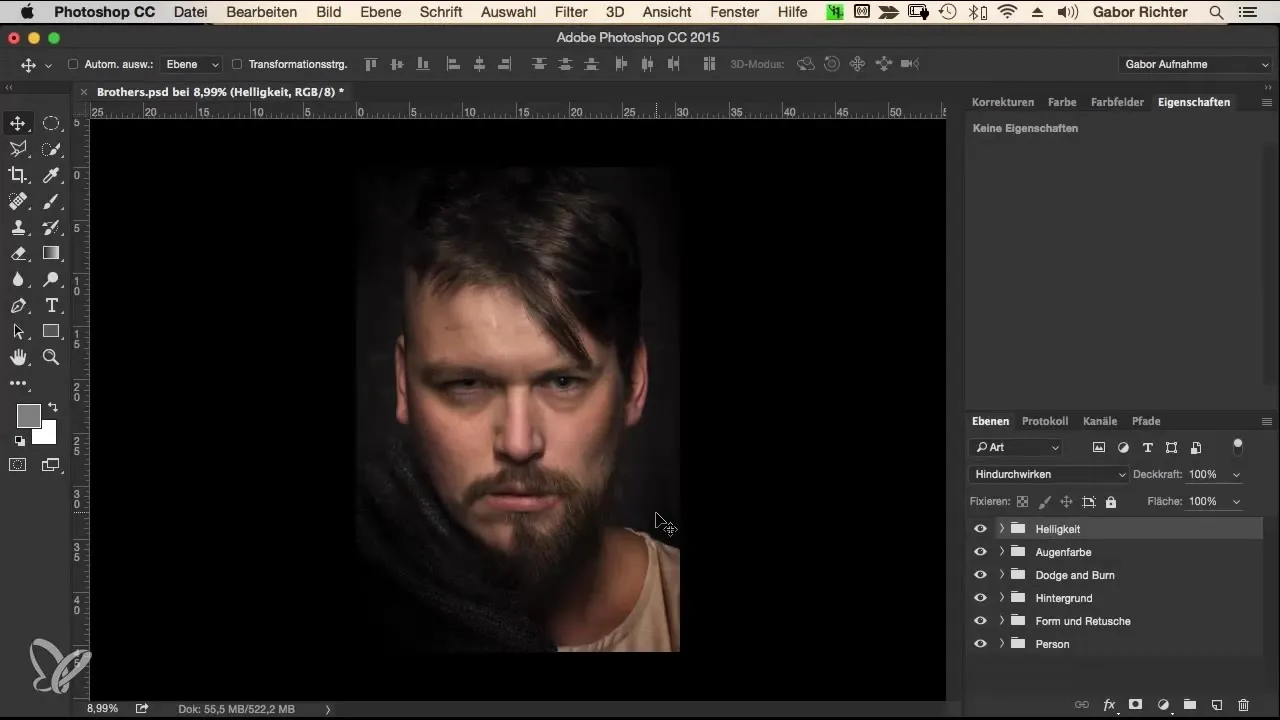
Спочатку проаналізуй вихідне зображення. Коли ти дивишся на обох людей, можливо, помітиш, що присутні багато коричневих відтінків. Волосся, шкіра та одяг зображених людей домінують через відтінки коричневого.
Щоб підсвітити загальний настрій зображення та зробити його більш якісним, ти вирішуєш ввести теплий коричневий відтінок. Це робиться шляхом створення нового коригувального шару. Обери опцію «Кольорова площина» з меню.
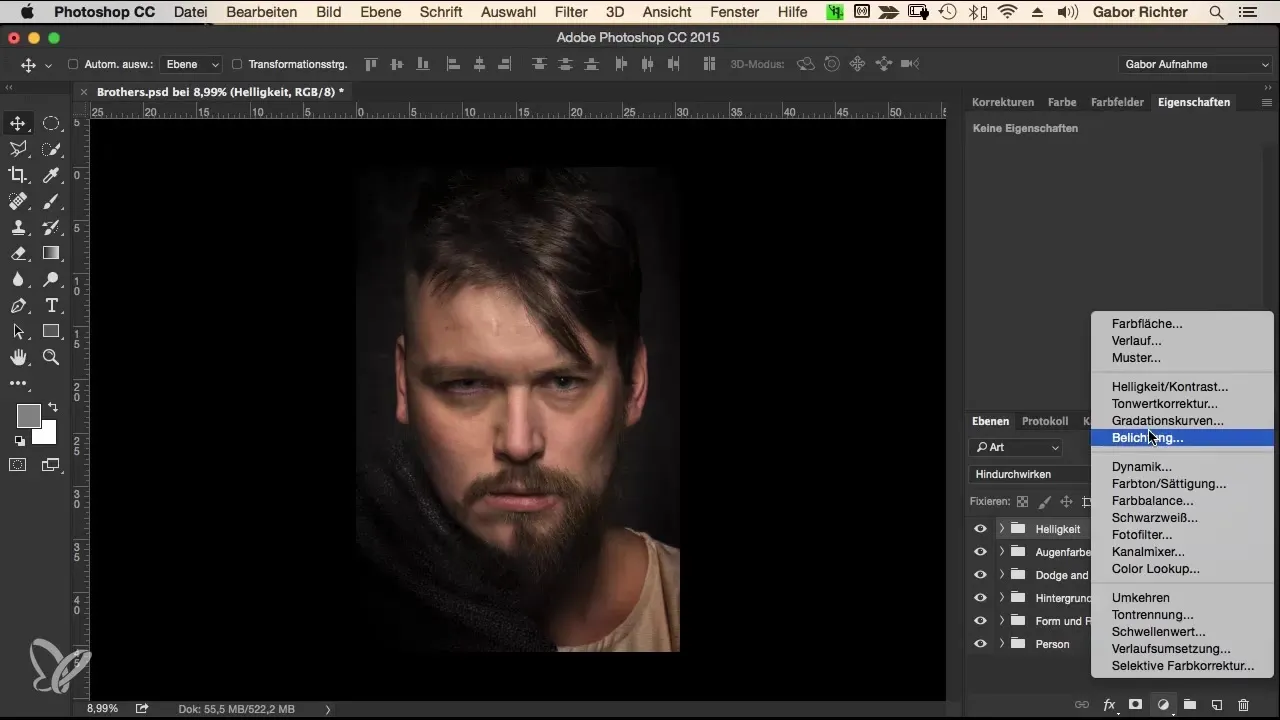
Тепер ти можеш встановити будь-який колір. Почни з червоного та підтверди вибір. Спочатку результат може виглядати не ідеально і викликати надмірний червоний відтінок. Щоб це виправити, ти зменшиш непрозорість кольорів.
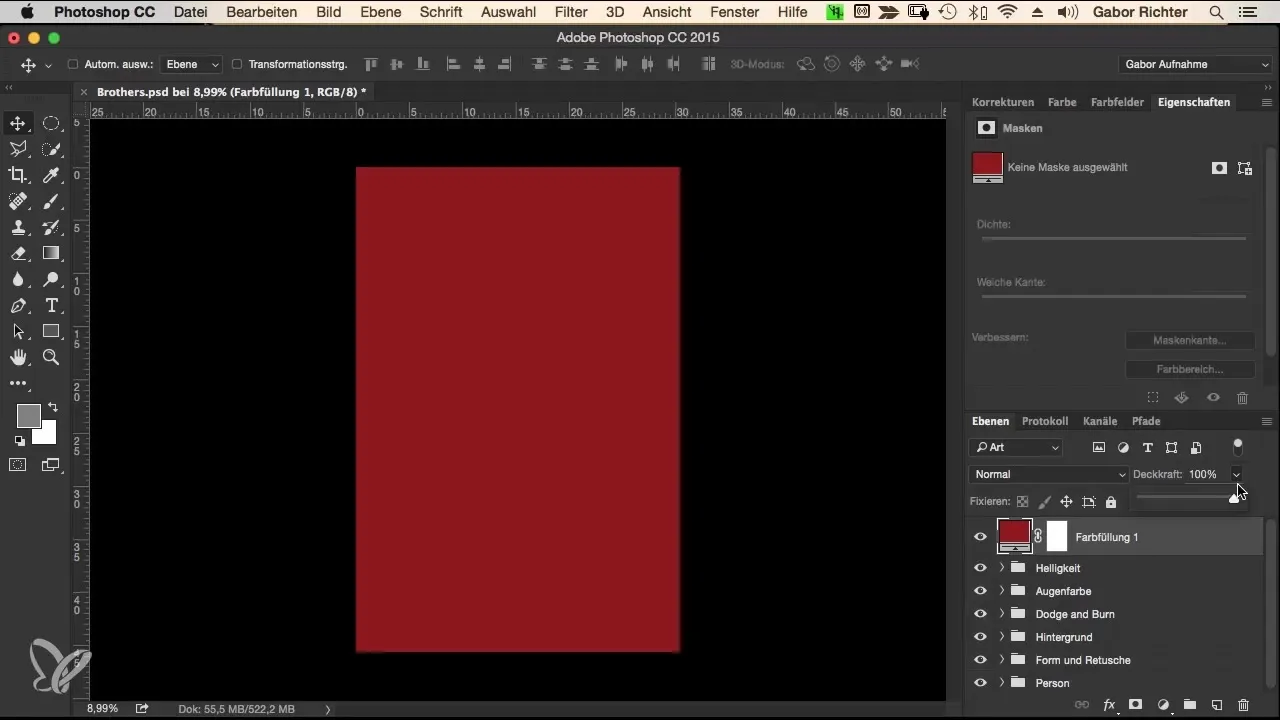
Замість того, щоб знижувати тільки непрозорість, спробуй метод заливки «М’яке світло». Цей метод дозволяє інтегрувати кольоровий вигляд значно тонше. Встанови непрозорість на близько 25%, щоб червоний залишався на фоні, але не виглядав надто яскраво.
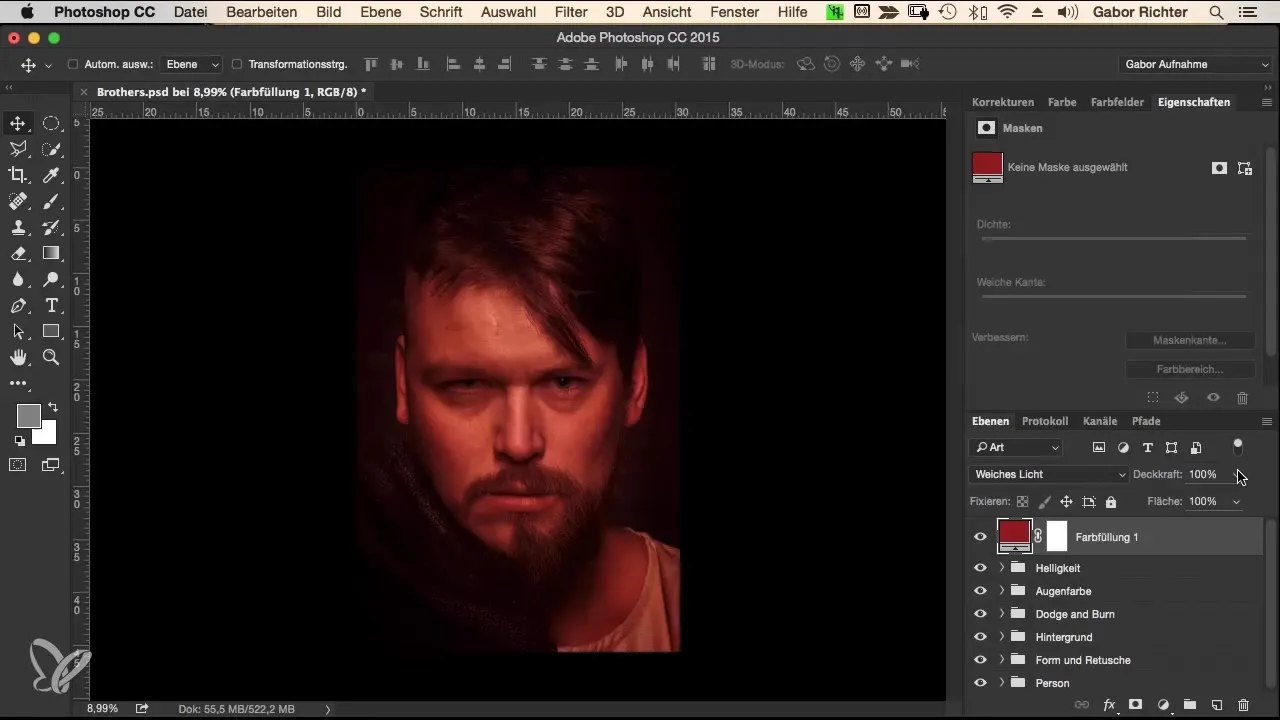
Якщо тобі не подобається червоний відтінок, ти завжди можеш змінити колір. Повернись до налаштування кольорової площини і експериментуй, поки не зможеш створити прохолодний, зеленуватий настрій. Це момент, коли ти додаєш бажані помаранчеві відтінки до свого загального зображення.
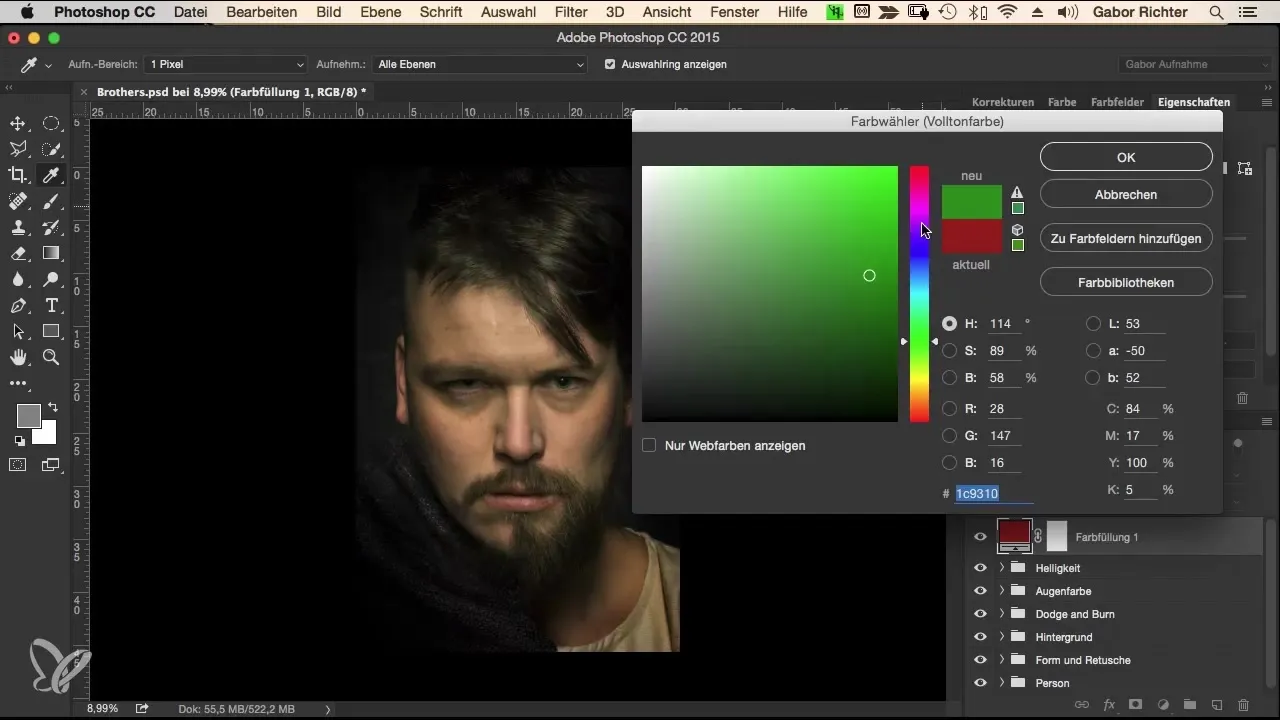
Тепер, коли ти знайшов бажаний коричневий відтінок, ти хочеш продовжити налаштовувати зображення. Цікавий спосіб цього досягти - розділити обличчя. Твоєю метою є зробити ліву половину обличчя прохолоднішою, а праву - теплішою.
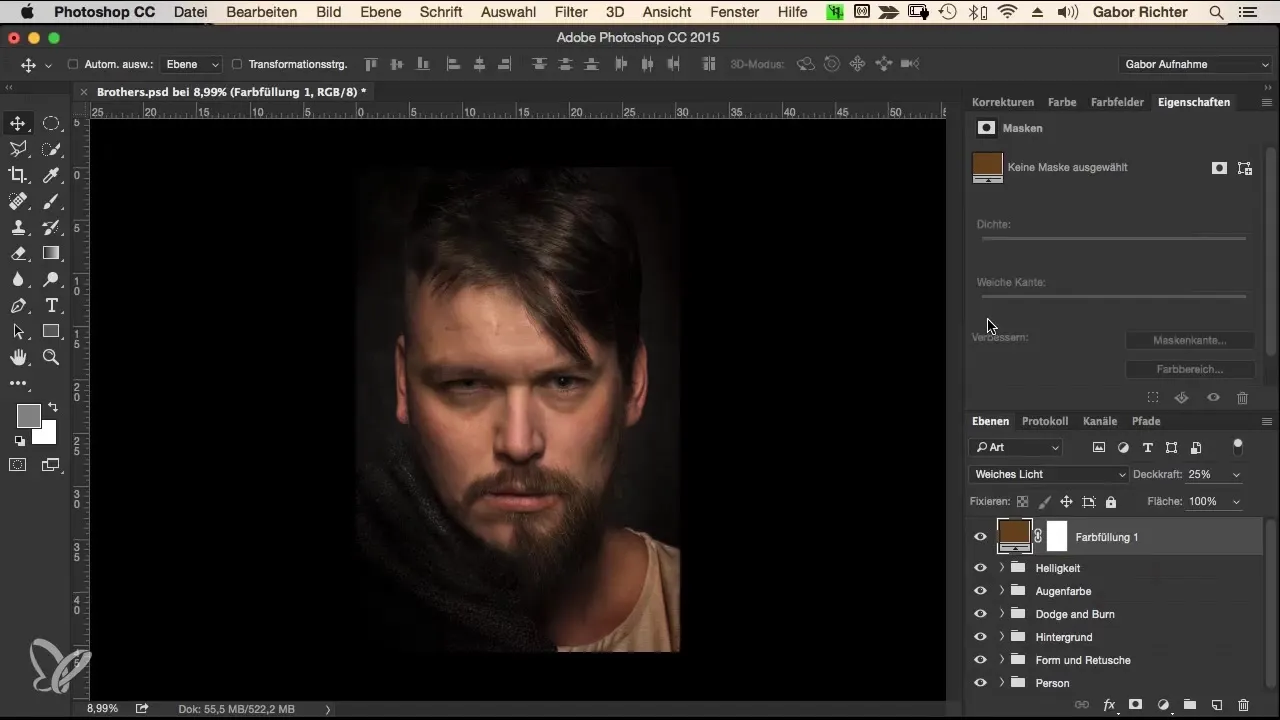
Щоб цього досягти, додай градієнт. Знову обери коригувальний шар, а потім «Градієнт». Оскільки стандартний градієнт йде зверху донизу, тобі потрібно налаштувати цей кут. Налаштуй градієнт так, щоб він проходив зліва направо.
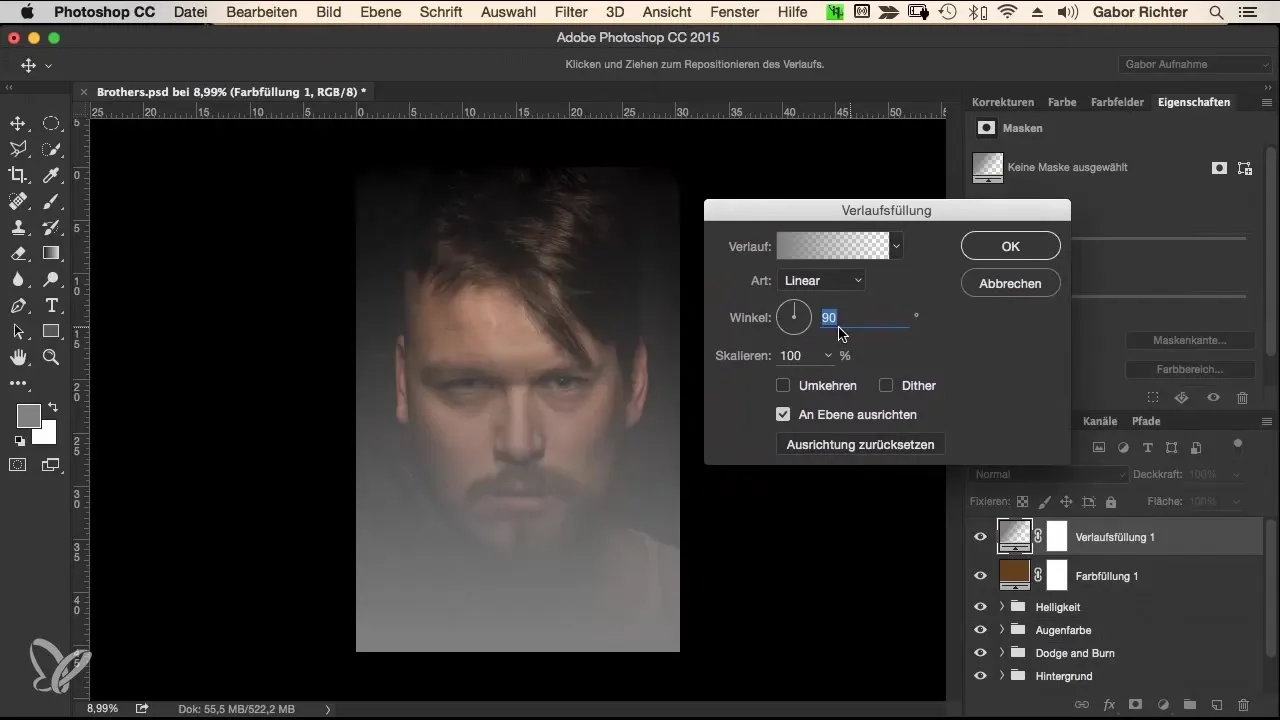
Для лівої сторони обери синій відтінок. Він має бути в рівновазі між світлим і темним. На правій стороні обери тепліший відтінок, бажано червоний. Переконайся, що цей відтінок також не є занадто світлим чи темним, щоб забезпечити гарне загальне зображення.
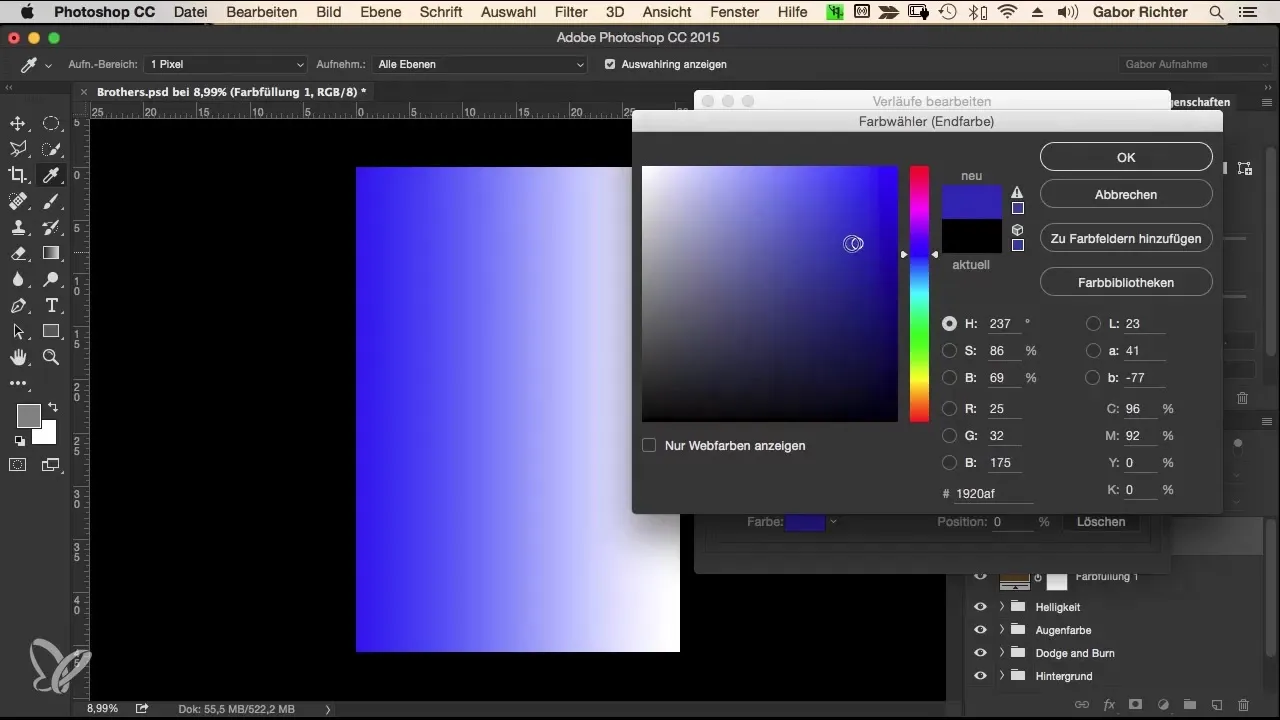
Підтверди свій вибір і знизь непрозорість градієнта. Замість того, щоб прямо зменшувати непрозорість, пограй з методом заливки «Колір» або схожим, щоб знайти бажану баланс. Значення близько 10% може суттєво вплинути на результат.
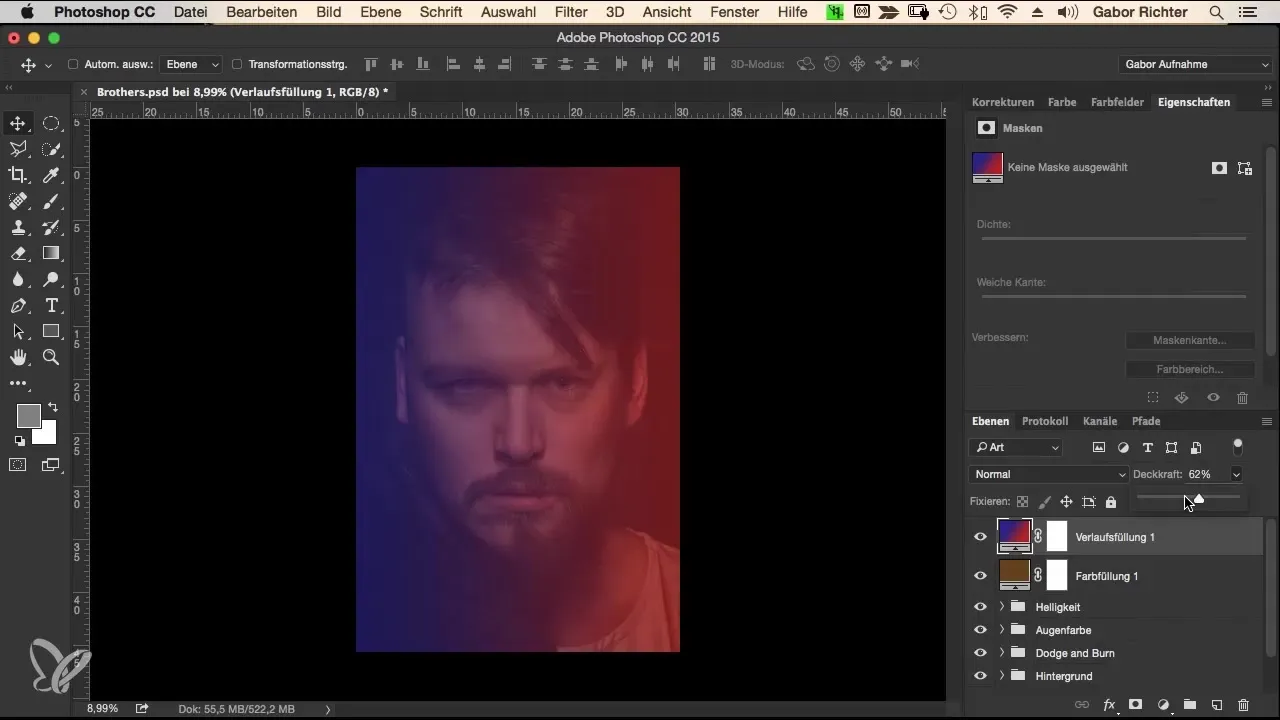
Тепер, коли ти налаштував кольорові вигляди для обох сторін, об’єднай обидва коригувальні шари в групу та назви їх, наприклад, «Кольоровий вигляд». Так ти збережеш порядок і зможеш робити зміни пізніше, якщо щось тобі не подобається.
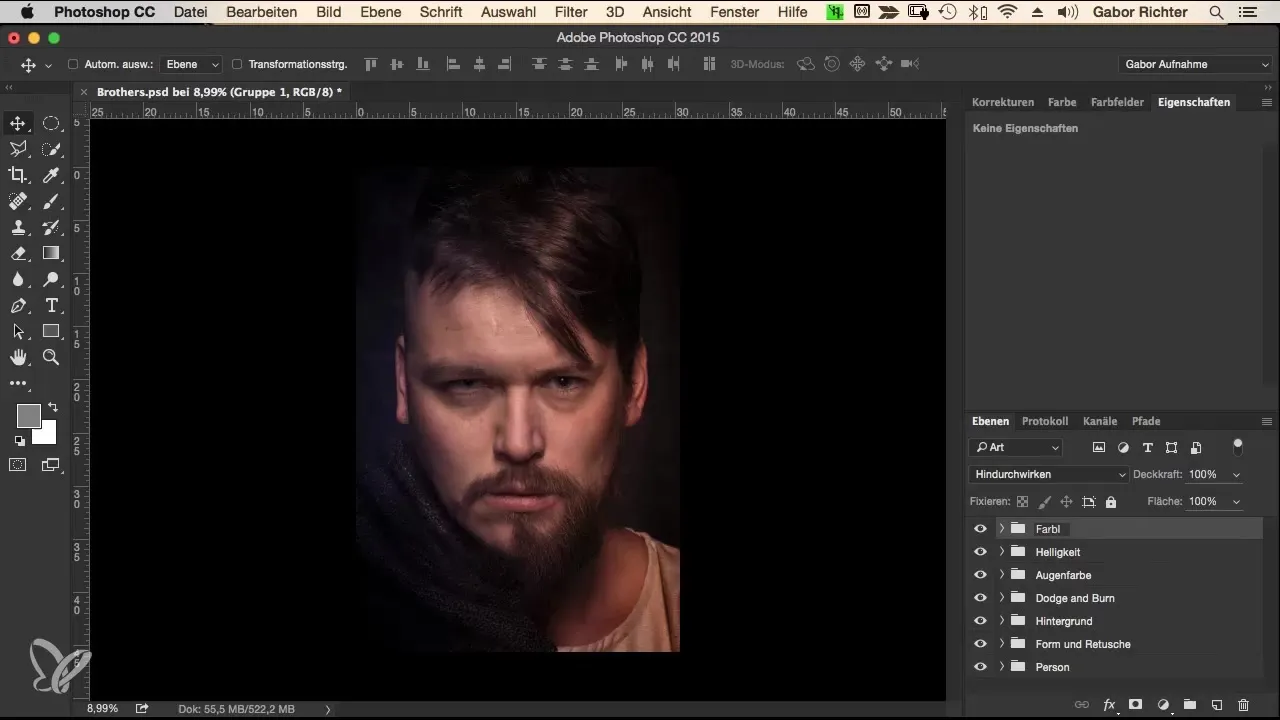
Якщо ти згодом помітиш, що вибрані кольори не ідеальні, ти завжди можеш їх налаштувати – велика перевага роботи з коригувальними шарами в Photoshop. Просто вибери шар, який хочеш змінити, і спробуй інші колірні варіанти.
Коли ти впевнений у фінальному кольоровому вигляді, заверши сесію, зберігши свої зміни.
Резюме – кольоровий вигляд в Photoshop – покрокова інструкція до морфінг-робочого процесу
Застосовуючи методи, такі як коригувальні шари, методи заливки та градієнти, ти можеш створити вражаючі кольорові вигляди. Експериментуй та отримуй задоволення, тестуючи різні кольорові настрої, щоб оживити свої портрети та надати їм унікального характеру.
Поширені запитання
Як я можу створити коригувальний шар у Photoshop?Натисни на меню «Шари» та вибери «Новий коригувальний шар», щоб отримати різні кольорові вигляди.
Який метод заливки слід використовувати для тонких змін?«М’яке світло» – ефективний метод заливки, щоб гармонійно внести кольорові зміни.
Чи можу я змінити кольорові вигляди пізніше?Так, ти завжди можеш повернутися до коригувального шару та налаштувати колір.
Як я можу налаштувати градієнт?Вибери коригувальний шар «Градієнт» і зміни кут у властивостях, щоб направити його зліва направо.
Чи слід мені більше уваги приділяти теплим чи холодним відтінкам при виборі кольорів?Це залежить від бажаного ефекту; експериментуй з обома, щоб досягти кращого результату.


